বিষয়বস্তুৰ তালিকা
মাজে মাজে, আপুনি আপোনাৰ Android ডিভাইচৰ পৰা আপোনাৰ Mac লৈ ফটো স্থানান্তৰ কৰিব লাগিব। আপুনি আপোনাৰ Android ডিভাইচৰ পৰা আপোনাৰ Mac লৈ ফটো স্থানান্তৰ কৰিবলৈ iCloud, Image Capture, Android File Transfer, আৰু আপোনাৰ ইমেইলকে ধৰি কেইবাটাও পদ্ধতি ব্যৱহাৰ কৰিব পাৰে।
মই জন, এজন এপলৰ টেকি, আৰু কেইবাটাও মেক আৰু এণ্ড্ৰইড ডিভাইচৰ মালিক৷ মই শেহতীয়াকৈ এটা পুৰণি এণ্ড্ৰইড স্মাৰ্টফোনৰ পৰা মোৰ মেকলৈ ফটো স্থানান্তৰ কৰিছো আৰু আপোনালোকক কেনেকৈ কৰিব লাগে দেখুৱাবলৈ এই গাইডখন বনাইছো৷
আপোনাৰ নিৰ্বাচিত পদ্ধতি যিয়েই নহওক কিয়, প্ৰক্ৰিয়াটো যথেষ্ট সহজ আৰু সাধাৰণতে মাত্ৰ কেইমিনিটমান সময় লাগে। আপোনাৰ Android ডিভাইচৰ পৰা আপোনাৰ Mac লৈ ফটো স্থানান্তৰ কৰিবলৈ প্ৰতিটো পদ্ধতি কেনেকৈ ব্যৱহাৰ কৰিব লাগে ইয়াত উল্লেখ কৰা হৈছে৷
পদ্ধতি ১: iCloud ব্যৱহাৰ কৰক
Apple ৰ iCloud বৈশিষ্ট্য হৈছে এটা ডিভাইচৰ পৰা আন এটালৈ ফটো স্থানান্তৰ কৰাৰ এটা উৎকৃষ্ট উপায়, যদিও আপুনি এটা ডিভাইচৰ বাবে এটা Andriod ব্যৱহাৰ কৰিছে৷ ফটো স্থানান্তৰ কৰিবলৈ iCloud ব্যৱহাৰ কৰিবলৈ, এই পদক্ষেপসমূহ অনুসৰণ কৰক:
- আপোনাৰ Android ডিভাইচ আনলক কৰক আৰু এটা ৱেব ব্ৰাউজাৰ খোলক।
- আপোনাৰ পছন্দৰ ৱেব ব্ৰাউজাৰত, iCloud টাইপ কৰক .com আৰু enter টিপক।
- আপোনাৰ Apple ID আৰু পাছৱৰ্ড ব্যৱহাৰ কৰি আপোনাৰ iCloud একাউণ্টত লগ ইন কৰক।
- এবাৰ আপুনি আপোনাৰ একাউণ্টত লগ ইন কৰিলে, “ফটো” টেপ কৰক, তাৰ পিছত “আপলোড” ক্লিক কৰক।
- খোলা উইণ্ড’ত, আপুনি আপোনাৰ মেকলৈ স্থানান্তৰ কৰিব বিচৰা ফটোসমূহ বিচাৰি উলিয়াওক আৰু নিৰ্বাচন কৰক।
- আপুনি স্থানান্তৰ কৰিব বিচৰা ছবিসমূহ বাছনি কৰাৰ পিছত, এই ফটোসমূহ আপোনাৰ iCloud একাউণ্টত ছিঙ্ক কৰিবলৈ “আপলোড” ক্লিক কৰক।
- আপোনাৰ একাউণ্টত iCloud ছেট আপ কৰাটো নিশ্চিত কৰক, তাৰ পিছতআপোনাৰ মেকত আপোনাৰ ফটো এপত ফটোসমূহৰ বাবে পৰীক্ষা কৰক যেতিয়া আপোনাৰ Andriod ডিভাইচে ছিঙ্ক প্ৰক্ৰিয়া শেষ কৰে।
- যদি আপোনাৰ iCloud ছেটআপ নাই, আপোনাৰ Mac ত Safari খোলক আৰু iCloud ত চাইন ইন কৰক। ফটোসমূহ এবাৰ ছিঙ্ক হ’লে, আপুনি যি ডিভাইচত চাইন ইন কৰক, সেইটো নিৰ্বিশেষে আপুনি সেইবোৰ আপোনাৰ iCloud একাউণ্টত চাব লাগে।
পদ্ধতি ২: ইমেজ কেপচাৰ ব্যৱহাৰ কৰক
এপলৰ ইমেজ কেপচাৰ বহুতো এণ্ড্ৰইড ডিভাইচকে ধৰি বেছিভাগ তৃতীয় পক্ষৰ ডিভাইচৰ সৈতে সামঞ্জস্যপূৰ্ণ। ইয়াত ইমেজ কেপচাৰ ব্যৱহাৰ কৰি আপোনাৰ এণ্ড্ৰইডৰ পৰা আপোনাৰ মেকলৈ ফটো কেনেকৈ আমদানি কৰিব পাৰি:
পদক্ষেপ ১: আপোনাৰ এণ্ড্ৰইড ডিভাইচক আপোনাৰ মেকৰ সৈতে এটা ইউএছবি কেবলৰ সৈতে সংযোগ কৰক৷ আপোনাৰ মেকত, ইমেজ কেপচাৰ খোলক।

পদক্ষেপ ২: এবাৰ ইমেজ কেপচাৰ খোল খালে, চাইডবাৰৰ পৰা আপোনাৰ এণ্ড্ৰইড ডিভাইচ নিৰ্বাচন কৰক।

স্তৰ ৩: আপুনি আপোনাৰ Mac ত সংৰক্ষণ কৰিব বিচৰা ফোল্ডাৰ নিৰ্ব্বাচন কৰিবলে ড্ৰপ-ডাউন মেনু ব্যৱহাৰ কৰক। এবাৰ ফোল্ডাৰ খোল খালে, আপুনি স্থানান্তৰ কৰিব বিচৰা ছবিসমূহ নিৰ্ব্বাচন কৰক।
পদক্ষেপ ৪: আপুনি বাছি লোৱা ফটোসমূহ স্থানান্তৰ কৰিবলৈ “ডাউনলোড” ক্লিক কৰক, বা সমগ্ৰ ফোল্ডাৰটো ডাউনলোড কৰিবলৈ “সকলো ডাউনলোড কৰক” ক্লিক কৰক।
পদ্ধতি ৩: এণ্ড্ৰইড ফাইল ট্ৰেন্সফাৰ ব্যৱহাৰ কৰক
এণ্ড্ৰইডে আপোনাৰ মেকত আপোনাৰ এণ্ড্ৰইডৰ ফাইল চিষ্টেমত প্ৰৱেশ কৰিবলৈ ডিজাইন কৰা এটা এপ আগবঢ়ায়, যিয়ে ফটো ট্ৰেন্সফাৰ কৰাটো সহজ কৰি তোলে। এই এপটো, এণ্ড্ৰইড ফাইল ট্ৰেন্সফাৰ , তেওঁলোকৰ ৱেবছাইটৰ জৰিয়তে উপলব্ধ।
ইয়াত ছবিসমূহ স্থানান্তৰ কৰিবলৈ Android File Transfer কেনেকৈ ব্যৱহাৰ কৰিব লাগে:
পদক্ষেপ 1: আপোনাৰ Mac ত Android File Transfer ডাউনলোড কৰক (যদি আপোনাৰ ইতিমধ্যে নাই)।
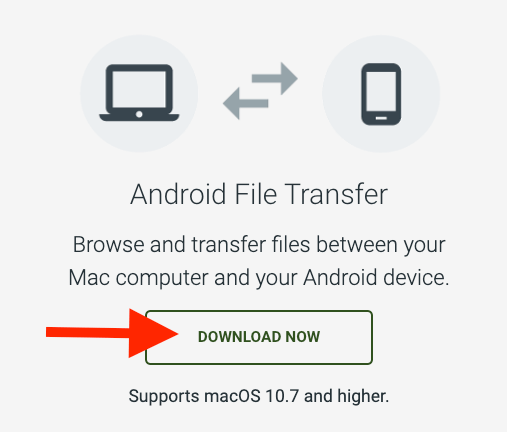
পদক্ষেপ২: আপোনাৰ এণ্ড্ৰইড ডিভাইচটো আপোনাৰ মেকৰ সৈতে এটা ইউএছবি কেবলৰ সহায়ত সংযোগ কৰক। আপোনাৰ মেকত, এণ্ড্ৰইড ফাইল ট্ৰেন্সফাৰ খোলক।


স্তৰ ৩: তালিকাত আপোনাৰ ডিভাইচ বিচাৰি উলিয়াওক, তাৰ পিছত ইয়াৰ DCIM ফোল্ডাৰত ক্লিক কৰক। এই ফোল্ডাৰত, আপুনি স্থানান্তৰ কৰিব বিচৰা ফটোসমূহ বিচাৰি উলিয়াওক আৰু নিৰ্বাচন কৰক।
পদক্ষেপ 4: এই ফটোসমূহ আপোনাৰ ডিভাইচত সংৰক্ষণ কৰিবলৈ আপোনাৰ Mac লৈ টানি নিয়ক।
পদক্ষেপ ৫: ছবি ফোল্ডাৰৰ সৈতে প্ৰক্ৰিয়াটো পুনৰাবৃত্তি কৰক। কিছুমান ক্ষেত্ৰত, ফটোসমূহ DCIM ফোল্ডাৰৰ পৰিবৰ্তে আপোনাৰ ছবি ফোল্ডাৰত শেষ হ'ব পাৰে, গতিকে আপুনি স্থানান্তৰ কৰিব বিচৰা ফাইলসমূহৰ বাবে দুয়োটা ফোল্ডাৰ পৰীক্ষা কৰাটো নিশ্চিত কৰক।
পদ্ধতি ৪: আপোনাৰ ইমেইল ব্যৱহাৰ কৰক
কিছুমান পৰিস্থিতিত, আপোনাৰ ইমেইল এটা ডিভাইচৰ পৰা আন এটালৈ ফটো স্থানান্তৰ কৰাৰ আটাইতকৈ সহজ উপায় হ'ব পাৰে। যদিও এই পদ্ধতি ফলপ্ৰসূ, ই ডাঙৰ নথিপত্ৰৰ বাবে সৰ্বোত্তম পছন্দ নহ'বও পাৰে, কাৰণ ই সিহতক সংকোচন কৰিব পাৰে ।
ইয়াৰ উপৰিও, আপুনি একেলগে ইমানবোৰ ফাইলহে পঠাব পাৰে, যিয়ে প্ৰক্ৰিয়াটোক সময়সাপেক্ষ কৰি তুলিব পাৰে।
এইটো কোৱা হৈছে যে, ই কেইটামান সৰু ফাইল স্থানান্তৰ কৰাৰ বাবে ভাল কাম কৰে। ইয়াত আপুনি কি কৰিব লাগিব:
- আপোনাৰ Android ডিভাইচত আপোনাৰ ইমেইল একাউণ্ট খোলক৷
- এটা নতুন ইমেইল ৰচনা কৰিবলৈ বুটামটো ক্লিক কৰক (প্ৰতিটো ইমেইল প্লেটফৰ্মৰ বাবে ই বেলেগ বেলেগ)।
- প্ৰাপক অংশত আপোনাৰ নিজৰ ইমেইল ঠিকনা টাইপ কৰক।
- আপুনি আপোনাৰ ডিভাইচলৈ পঠাব বিচৰা ফটোসমূহ নতুন বাৰ্তালৈ আপল'ড কৰক, তাৰ পিছত প্ৰেৰণ কৰক ক্লিক কৰক।
- আপোনাৰ মেকত আপোনাৰ ৱেব ব্ৰাউজাৰ খোলক আৰু আপোনাৰ ইমেইল একাউণ্টত চাইন ইন কৰক।
- নিজৰ পৰা ইমেইলটো খুলিবফটোসমূহ থকা, তাৰ পিছত সেইবোৰ আপোনাৰ মেকলৈ ডাউনলোড কৰক।
- এবাৰ আপুনি ছবিসমূহ ডাউনলোড কৰিলে, আপুনি সেইবোৰ আপোনাৰ Mac’s Downloads ফোল্ডাৰত বিচাৰি পাব পাৰে।
FAQs
এণ্ড্ৰইড ডিভাইচৰ পৰা মেকলৈ ফটো স্থানান্তৰ কৰাৰ বিষয়ে আমি পোৱা আটাইতকৈ সাধাৰণ প্ৰশ্নসমূহ ইয়াত উল্লেখ কৰা হৈছে।
মই মোৰ এণ্ড্ৰইডৰ পৰা মোৰ মেকলৈ ফটো কেনেকৈ বেতাঁৰভাৱে স্থানান্তৰ কৰিব পাৰো?
আপুনি ওপৰৰ কেইবাটাও পদ্ধতি ব্যৱহাৰ কৰি আপোনাৰ Android ৰ পৰা আপোনাৰ Mac লৈ ফটোসমূহ দ্ৰুতভাৱে স্থানান্তৰ আৰু প্ৰৱেশ কৰিব পাৰিব। আপোনাৰ iCloud একাউণ্টত চাইন ইন কৰা আৰু ছবিসমূহ ছিঙ্ক কৰাটো আটাইতকৈ সহজ বিকল্প। তথাপিও, আপুনি আপোনাৰ ইমেইল একাউণ্ট ব্যৱহাৰ কৰিও ফটো স্থানান্তৰ কৰিব পাৰে, এটা সুসংগত কেবল বিচাৰি পোৱাৰ মূৰৰ বিষ নোহোৱাকৈ।
মই মোৰ Android ৰ পৰা মোৰ Mac লৈ ফটো AirDrop কৰিব পাৰোনে?
নাই, আপুনি আপোনাৰ Android ডিভাইচৰ পৰা আপোনাৰ Mac লৈ ফটো স্থানান্তৰ কৰিবলৈ AirDrop বৈশিষ্ট্য ব্যৱহাৰ কৰিব নোৱাৰে। এপলে এই বৈশিষ্ট্যটো কেৱল এপলৰ সামগ্ৰীৰ সৈতে সামঞ্জস্যপূৰ্ণভাৱে ডিজাইন কৰিছিল, যাতে ই আপোনাৰ এণ্ড্ৰইড ডিভাইচত কাম নকৰে৷ গতিকে, এপল ডিভাইচৰ মাজত সহজ ট্ৰেন্সফাৰৰ বাবে এয়াৰড্ৰপ এটা বিকল্প হ’লেও, এণ্ড্ৰইড ডিভাইচৰ বাবে ই কাম নকৰে৷
উপসংহাৰ
যদিও এটা এণ্ড্ৰইড ডিভাইচৰ পৰা আপোনাৰ মেকলৈ ফটো স্থানান্তৰ কৰাটো এপল ডিভাইচসমূহৰ মাজত স্থানান্তৰ কৰাৰ দৰে সহজ নহ'বও পাৰে; ই এটা দ্ৰুত আৰু পোনপটীয়া প্ৰক্ৰিয়া। আপুনি iCloud, Android ফাইল স্থানান্তৰ, আপোনাৰ ইমেইল একাউণ্ট, বা ইমেজ কেপচাৰ ব্যৱহাৰ কৰক, আপুনি সাধাৰণতে কেইমিনিটমানৰ ভিতৰতে প্ৰক্ৰিয়াটো সম্পূৰ্ণ কৰিব পাৰে।
আপোনাৰ প্ৰিয় পদ্ধতি কি?এণ্ড্ৰইড ডিভাইচৰ পৰা মেকলৈ ফটো স্থানান্তৰ কৰা?

